Vous en avez assez de voir cette image générique ennuyeuse chaque fois que vous vous connectez à votre Mac ? Vous n'êtes peut-être qu'à quelques clics de personnaliser l'image du bureau de votre Mac sous macOS 10.15. Et si vous ne parvenez pas à modifier l'arrière-plan sur macOS 10.15, vous pouvez essayer les différentes méthodes que nous avons décrites dans cet article pour trouver un moyen de surmonter ce problème.
Comment personnaliser l'image d'arrière plan sur macOS 10.15
Méthode 1 : Glissez et déposez l'image sur votre bureau
C'est la méthode la plus rapide et la plus simple.
Pour ce faire,
1. Localisez l'image que vous souhaitez utiliser via le Finder ou votre bureau, puis faites glisser et déposez l'image sur votre bureau. Vous pouvez également le faire avec des fichiers image présents dans votre application e-mail ou iMessage, ou toute autre application.
2. Maintenant, faites un contrôle-clic sur l'image, puis choisissez " Définir comme Fond d’écran ".
Méthode 2 : Utilisez les Préférences Système
1. Accédez au " menu Apple > Préférences Système " ou cliquez simplement sur l'icône grise d'engrenage de Préférences Système sur votre Dock.
2. Ensuite, sélectionnez l'option " Bureau et économiseur d'écran ", puis cliquez sur la rubrique Apple sur le côté gauche de la fenêtre suivante, et appuyez ensuite sur " Fonds d’écran ".
3. Vous trouverez ensuite une collection d'images d'arrière plan de bureau parmi lesquelles choisir. Vous trouverez également l'option " Changer d’image ", qui modifie l'image d'arrière-plan à des intervalles spécifiques que vous pouvez définir à partir de la liste déroulante. Avec cette option, l'arrière-plan va parcourir toutes les photos du dossier " Fonds d’écran ".
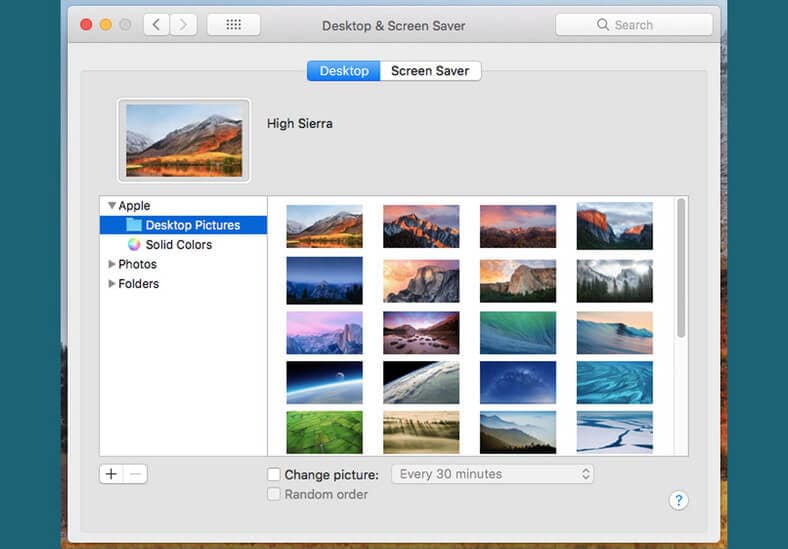
Vous avez aussi la possibilité de définir l'ordre dans lequel les images changent, ou vous pouvez mélanger l'ordre en cochant la case " Ordre aléatoire " en bas de la page. Certains Mac ont également une option " Bureau dynamique " qui change automatiquement l'image du bureau à des moments précis de la journée.
4. Maintenant, pour utiliser des images de votre application Photos ou de votre dossier Images, appuyez sur le bouton Ajouter un dossier (+) situé dans le coin inférieur gauche de votre écran. Ensuite, choisissez le dossier contenant l'image que vous souhaitez utiliser et sélectionnez l'image, ou cliquez sur " Changer d'image " pour alterner entre plusieurs images et définissez ensuite l'heure et l'ordre de l'alternance comme indiqué à l'étape 3.
Méthode 3 : Modifiez votre arrière-plan à partir de Photos
Si l'arrière-plan de votre bureau ne change pas sur macOS 10.15 après avoir mis en œuvre les deux premières méthodes, vous pouvez essayer de changer l'image à partir de Photos.
Pour ce faire,
1. Lancez l'application Photos. Si vous utilisez plusieurs affichages, faites glisser et déposez la fenêtre de Photos sur le bureau où vous souhaitez modifier l'image d'arrière-plan.
2. Ensuite, faites un contrôle-clic ou un clic droit sur l'image que vous souhaitez utiliser, puis cliquez sur l'option " Partager " dans le menu contextuel, puis dans le sous-menu, choisissez " Définir comme fond d'écran ".
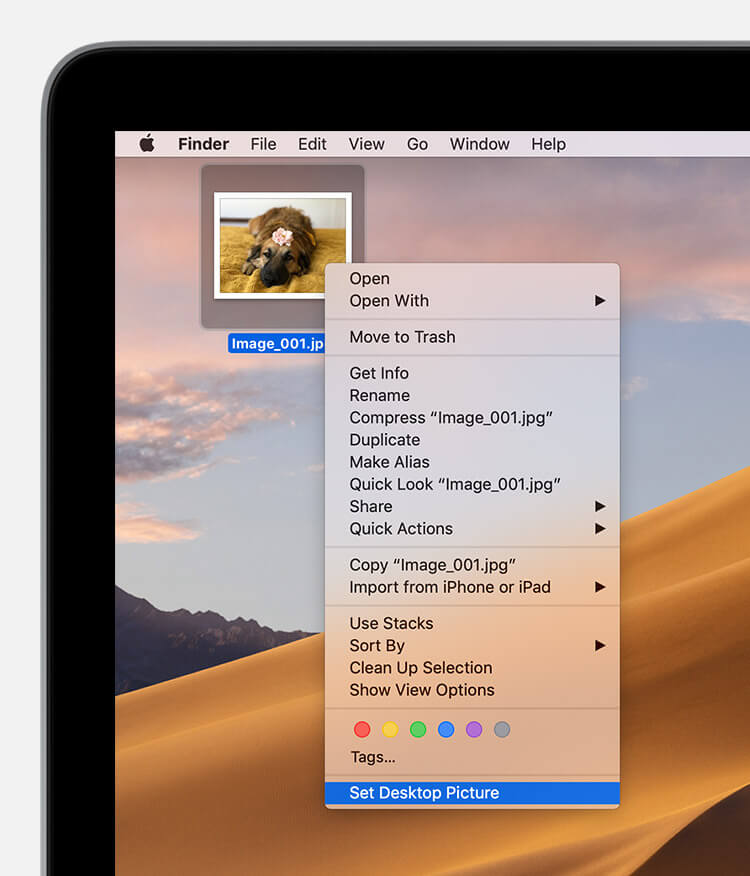
Méthode 4 : Utilisez Finder
Si vous êtes toujours coincé avec la question " pourquoi je ne peux pas changer l'arrière-plan de mon bureau sous macOS 10.15 ? " même après avoir essayé toutes ces méthodes, vous pouvez toujours contourner le problème avec cette dernière méthode. Essayez d'utiliser Finder.
Pour changer l'image de votre bureau à partir de Finder,
1. Recherchez l'image que vous souhaitez utiliser via votre Finder ou votre bureau, puis faites un contrôle-clic ou un clic droit sur le fichier.
2. Dans le menu contextuel, sélectionnez l'option " Définir comme fond d'écran ". Si vous ne trouvez pas cette option là, vous la trouverez dans un sous-menu intitulé " Services ".
Notez que si vous utilisez plusieurs affichages, cela ne changera que l'arrière-plan de votre affichage principal.

 100% sécurité garantie
100% sécurité garantie  100% sécurité garantie
100% sécurité garantie  100% sécurité garantie
100% sécurité garantie En savoir plus sur PDFelement pour Mac >>
 100% sécurité garantie
100% sécurité garantie




Clara Durand
chief Éditeur